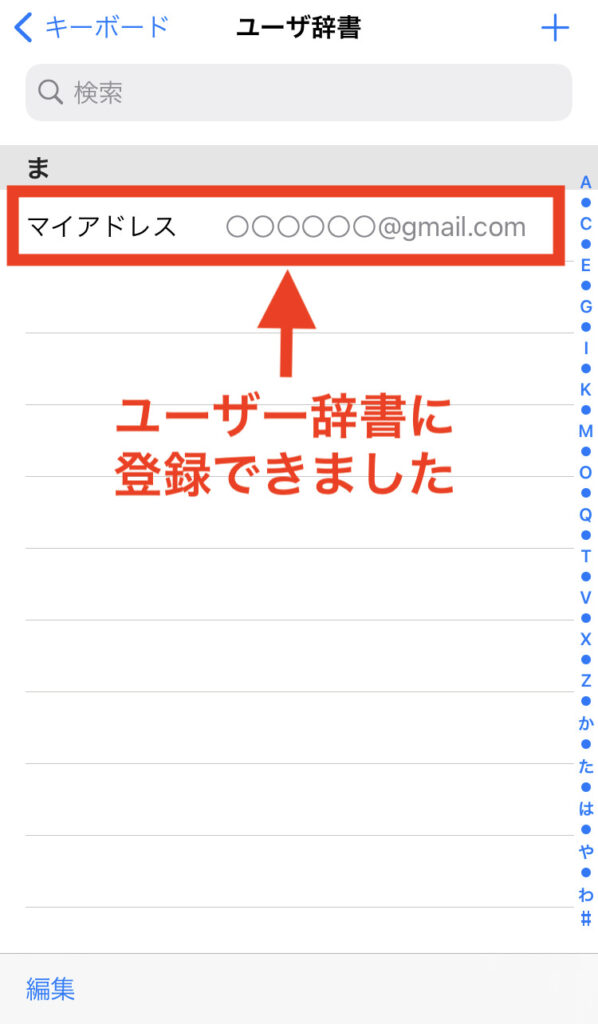
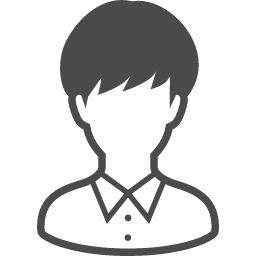
最近の私はこの様に感じていました。
今回はアドレスを毎回手打ちするのが大変な方におすすめの設定方法をご案内します。
特に2回入力が必要な場合や、コピペができない仕様になっているときに活用できます。
設定時間は3分なのでサクッと済ませておくと後々便利です。
この記事の内容
3分でできるiPhoneでメールアドレスを簡単に入力する設定
iPhoneでメールアドレスを簡単に入力する手順
手順①iPhoneのホーム画面にある設定を開きます。
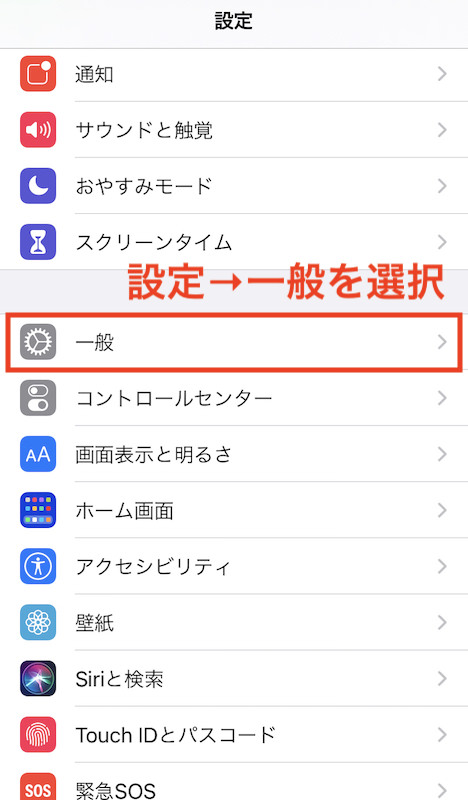
設定で一般を選択します
手順②キーボードを選択します。
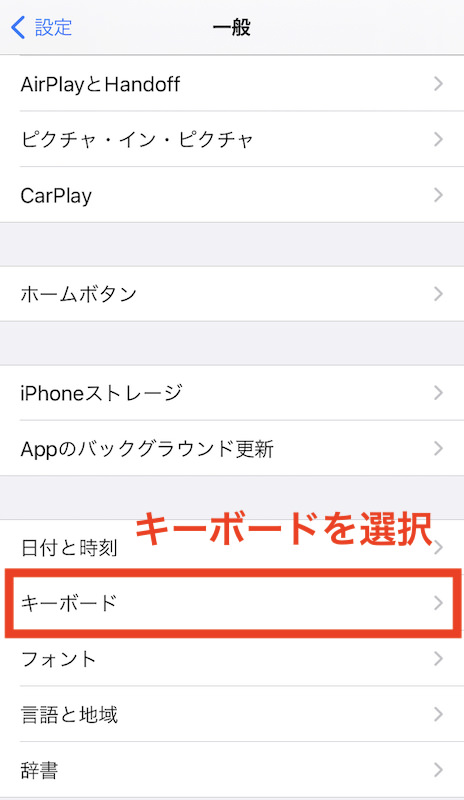
キーボードを選択します
手順③ユーザー辞書の画面の右上にある+をタップします。
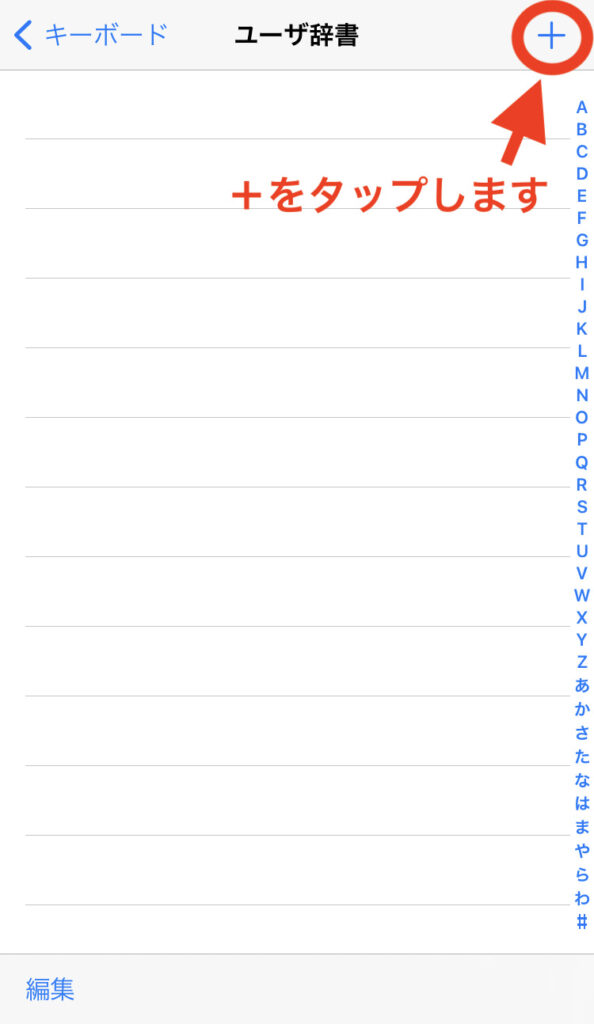
+をタップします
手順④ユーザー辞書を選択します。
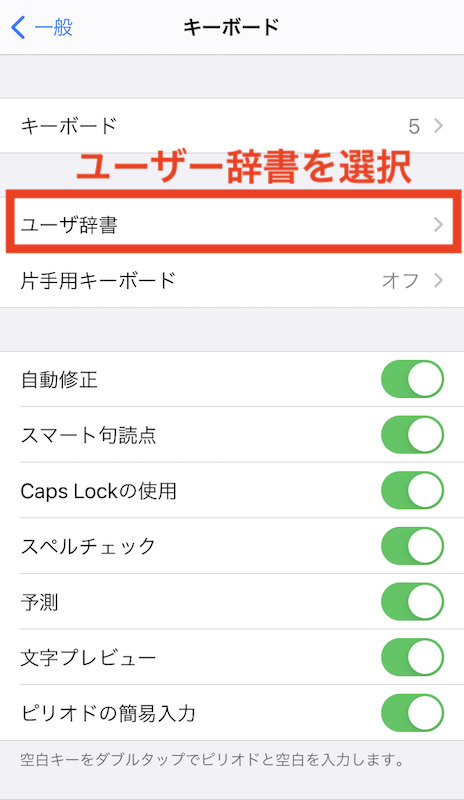
ユーザー辞書を選択します
手順⑤単語のところに自分のアドレスを入力します。
よみのところに”マイアドレス”などの簡単なよみを設定します。
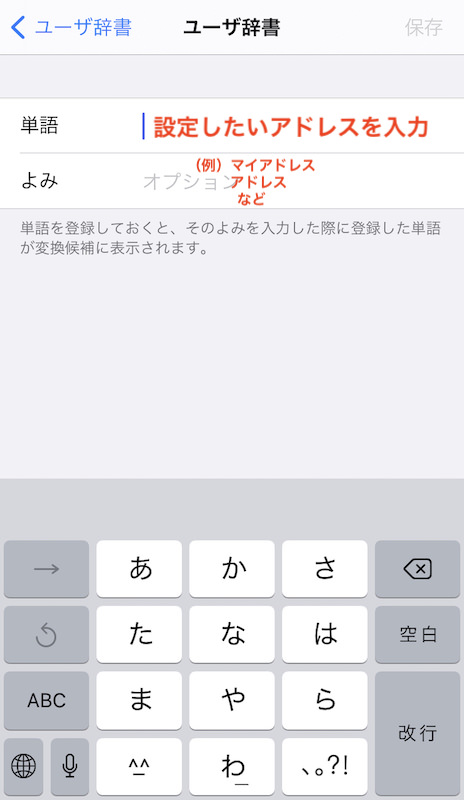
単語と読みを入力します
手順⑥入力できましたら保存をタップします。
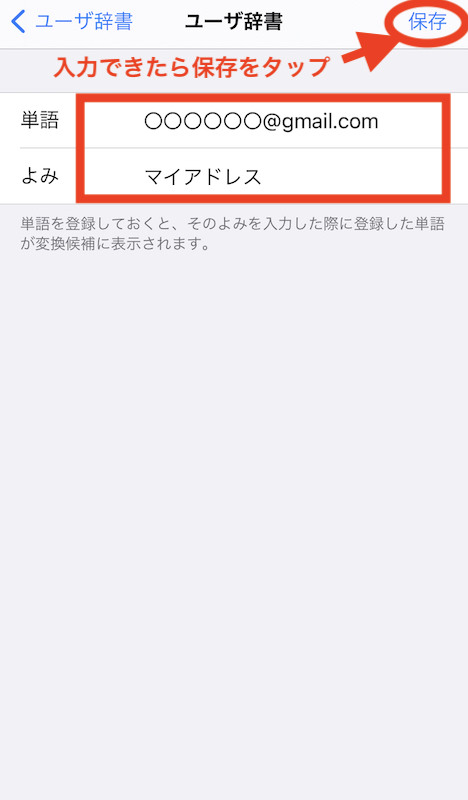
保存をタップ
手順⑦登録が完了しました。
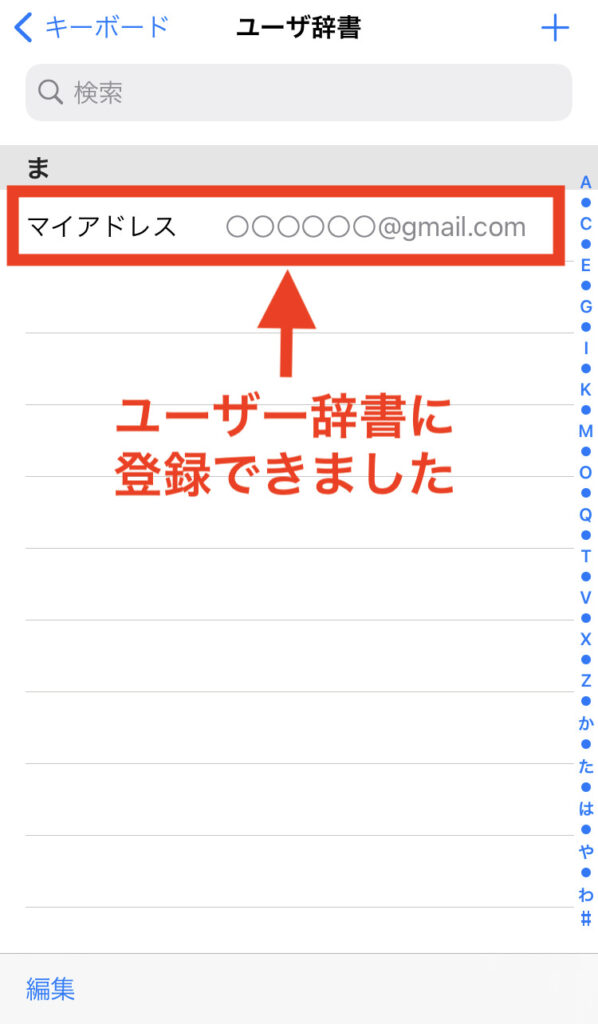
完了です
最後に:メモアプリで試してみます。
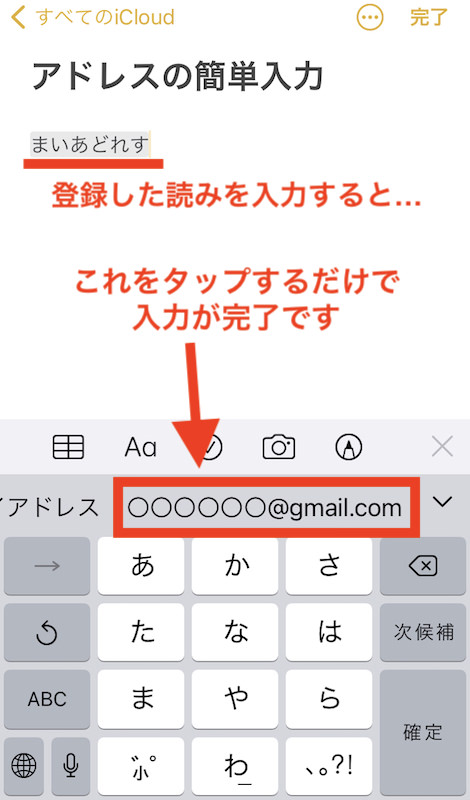
登録出来てます
まとめ:【キーボードで設定】iPhoneでメールアドレスを簡単に入力!
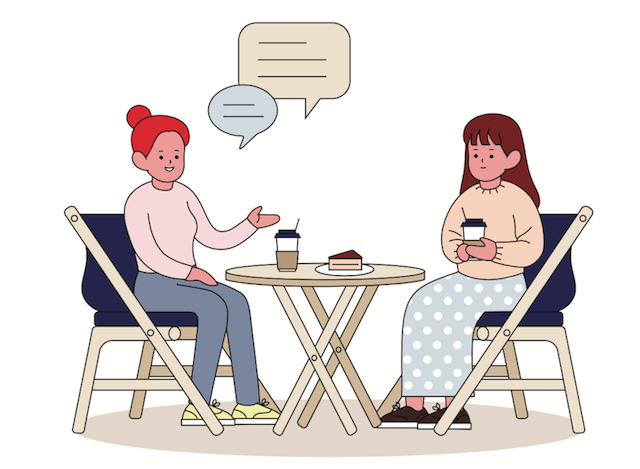
まとめ:【キーボードで設定】iPhoneでアドレスを簡単に入力
これで設定が完了しました。
お店などを予約しなければならない機会が最近増えていますので、メールアドレスを入力する機会が増えておられる方も多いかと思います。
登録しておく2つのメリットは
チェックリスト
- メールアドレスの入力で、てこずらなくて済む
- 間違えたアドレスを入力してしまうことの防止になる
今日は以上です。
最後までお読みいただきありがとうございました。
この記事があなたのお役に立てば嬉しいです。


